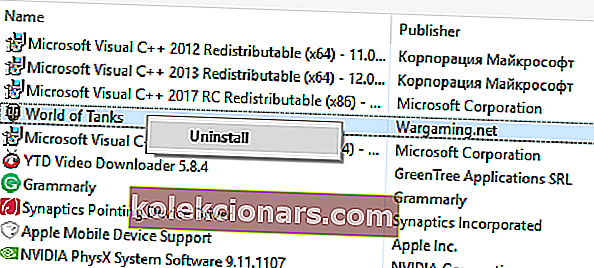- See täpne DLL-fail kuulub DirectX-i, kimpu erinevatest rakendustest, mis on seotud multimeedia ja mängude programmeerimisega.
- Esiteks soovitame tungivalt vältida DLL-i allalaaditavaid veebisaite. Mõni neist võib tõepoolest pakkuda korralikke DLL-faile, kuid pahavara oht on liiga suur.
- Minge jaotisse Windows DLL vigade parandamine ja leiate palju lahendusi DLL-i probleemidele.
- Kui olete huvitatud Windows 10 üldise vea lahendamisest, on teie jaoks Windows 10 vigade jaotur.

Selle või sarnase probleemiga on kokku puutunud rohkem kui paar kasutajat, eriti innukad mängijad.
Nad proovivad käivitada rakenduse või, ütleme, mingisuguse mängu, ja äkki küsitakse, et D3dx9_42.dll puuduks viga Windows 10-s.
Kuigi see tundub hirmutav, pole muretsemiseks midagi.
See on üks paljudest DirectX-i vigadest, mis on Windowsi platvormi kõigi iteratsioonide, sealhulgas Windows 10 puhul üsna tavalised.
Seega, kui te sellega kokku puutute, kontrollige kindlasti allolevaid lahendusi.
Kuidas parandada DirectX-i viga D3dx9_42.dll Windows 10-s puudub?
- Installige DirectX
- Installige probleemne programm või mäng uuesti
- Kontrollige oma GPU draivereid
Lahendus 1. Installige DirectX
See täpne DLL-fail kuulub DirectX-ile. Nagu te võib-olla teate, on DirectX kimp erinevaid rakendusi, mis on seotud multimeedia ja mängude programmeerimisega.
Ilma DirectXita ei saa te Windowsi kestas ühtegi mängu käivitada.
Ja just sellepärast küsitakse seda viga. Üks olulistest DirectX-failidest puudub kaustast System32 ja peate selle oma kohale tagasi viima.
Esiteks soovitame tungivalt vältida DLL-i allalaaditavaid veebisaite. Vältige neid nagu katku. Mõni neist võib tõepoolest pakkuda korralikke DLL-faile, kuid pahavara oht on liiga suur.
Kui nüüd on üks Windowsi mängudega seotud ümberjagatav teave, mida leidub kõikjal, on see DirectX.
Võite navigeerida kõigi teie valduses olevate mängude installiseadistustesse ja see peaks seal olema.
Sealt käivitage lihtsalt installer ja värskendage DirectX-i. Võite taotleda uusimat versiooni, kuid see pole tohutu tähtsusega. Iga DirectX on parem kui mitte ükski.
Vastasel juhul saate DirectX-i alla laadida Microsofti ametlikult saidilt.
2. lahendus - installige probleemne programm või mäng uuesti
Mõnikord võib probleem peituda käitatavas mängus või rakenduses, mitte DirectX-is.
Sellised keerukad programmid võivad kergesti rikutud või kannatada korduvate mittetäielike failide all.
Pealegi, kui eeldame, et muud mängud või rakendused töötavad, on lihtne järeldada, milles süüdlane on.
Lisaks tasub enne täieliku taasinstallimise segmendi juurde liikumist mainida, et teatud mängude töölauakliendid, nagu Steam või Origin, pakuvad terviklikkuse kontrollimise tööriista.
Selle tööriista abil saate kontrollida installifailide terviklikkust ja parandada võimalikku rikutust.
Teiselt poolt, kui see ei vii teid kuhugi, peaks uuesti installimine olema teie järgmine samm. Mõjutatud programmi või mängu uuesti installimiseks järgige allolevaid juhiseid.
- Tippige Windowsi otsinguribale juhtnupp ja avage Juhtpaneel .
- Valige Programmi desinstallimine .
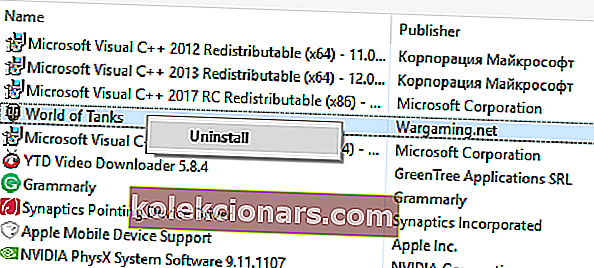
- Paremklõpsake murettekitavat programmi või mängu ja desinstallige see. Enne seda võiksite oma salvestused varundada.
- Nüüd navigeerige kaustadesse installimine ja AppData ning tühjendage kõik ülejäänud failid.
- Käivitage seadistamine ja installige programm uuesti ning otsige muudatusi.
3. lahendus - kontrollige GPU draivereid
Lõpuks, kui mõlemad eelnimetatud lahendused olid asjatud, suunatakse kogu meie kahtlus autojuhtidele.
Aegunud või sobimatud GPU-draiverid võivad samuti provotseerida seda või sarnaseid vigu.
Need on otseselt seotud DirectX-iga ja kõigi seotud rakenduste funktsionaalsus sõltub suuresti sellest, kas GPU oma tööd korralikult teeb.
Lisateavet graafikadraiverite värskendamise kohta leiate sellest juhendist.

Enamasti Windows Update'i kaudu pakutavatest üldistest GPU-draiveritest ei piisa. Nii et korralike draiverite saamiseks peate vaatama OEM-i ametlikku saiti.
Need on lingid kolme suurema tootja juurde. Sinna jõudes on teil lihtne leida õigeid draivereid ja neid alla laadida.
- AMD / ATI
- NVidia
- Intel
Lõppkokkuvõttes taaskäivitage arvuti pärast õigete draiverite installimist ja käivitage programm uuesti.
Loodame, et see oli kasulik lugemine ja kaasatud toimingutega saate D3dx9_42.dll puuduvast veast üle.
Kui teil on küsimusi, ettepanekuid või märkusi, postitage need kindlasti allpool toodud kommentaaridesse. Ootame teie tagasisidet.
KKK: Lisateave D3dx9_42.dll kohta
- Mis on D3DX9_42.dll?
D3DX9_42.dll on Microsofti välja töötatud DLL-fail, millele viidatakse kui DirectX-iga seotud olulisele süsteemifailile. Kui teil on probleeme DirectX-i installimisega Windows 10-sse, aitame teid selles suurepärases juhendis.
- Milleks D3DX9_42.dll kasutatakse?
D3DX9_42.dll-fail on tuntud ka kui Direct3D 9 laiendused ja see on seotud Windowsi Microsoft DirectX-iga.
- Kuidas parandada D3DX9_42.dll puudub viga?
D3dx9_42.dll puudub veateade on tavaliselt põhjustatud rakendusest. D3DX9_42.dll vea parandamiseks järgige meie täielikku üksikasjalikku juhendit.
Toimetaja märkus: see postitus avaldati algselt 2018. aasta septembris ja seda on värskuse, täpsuse ja igakülgsuse huvides värskendatud, ajakohastatud 2020. aasta märtsis.